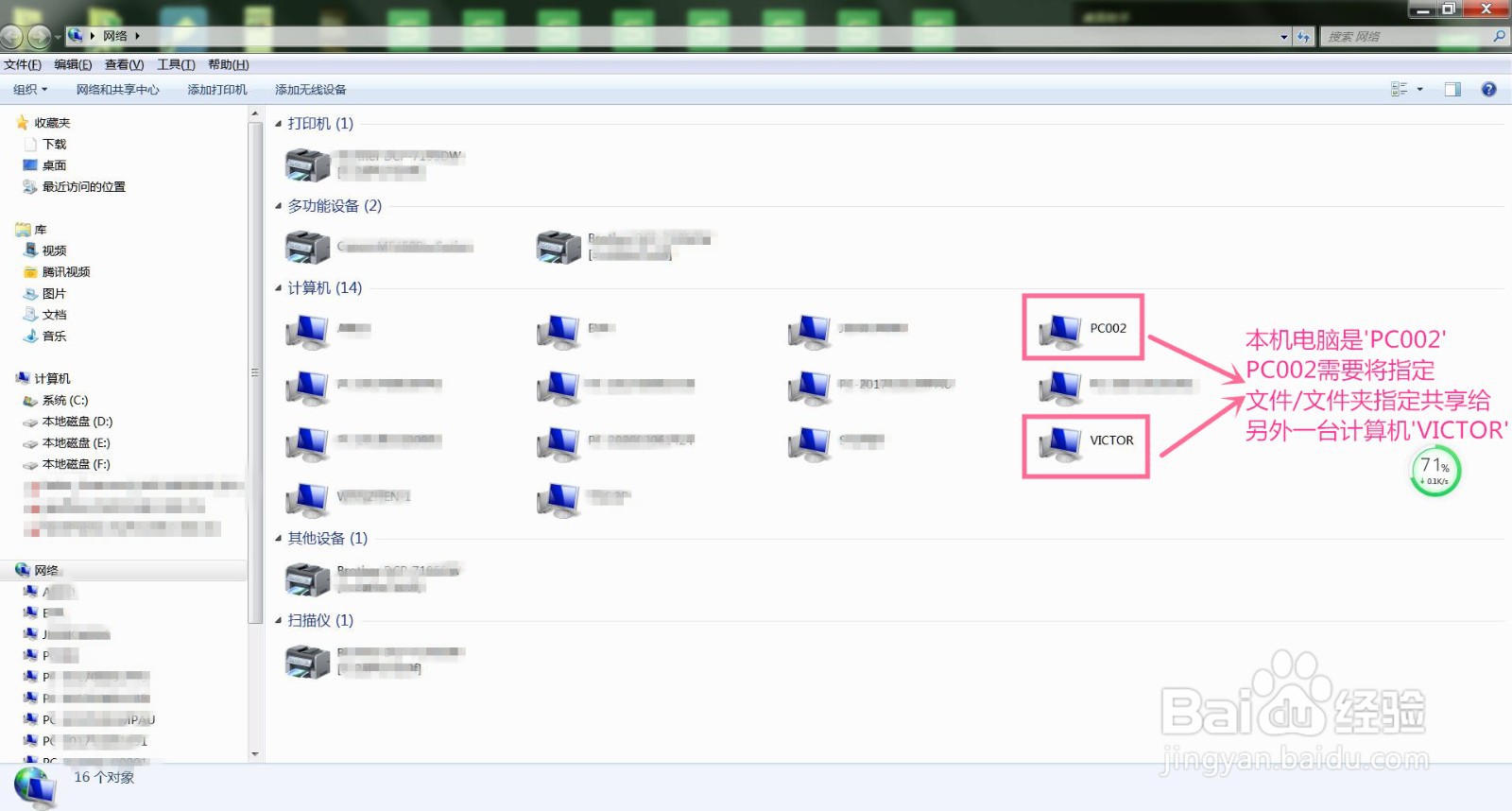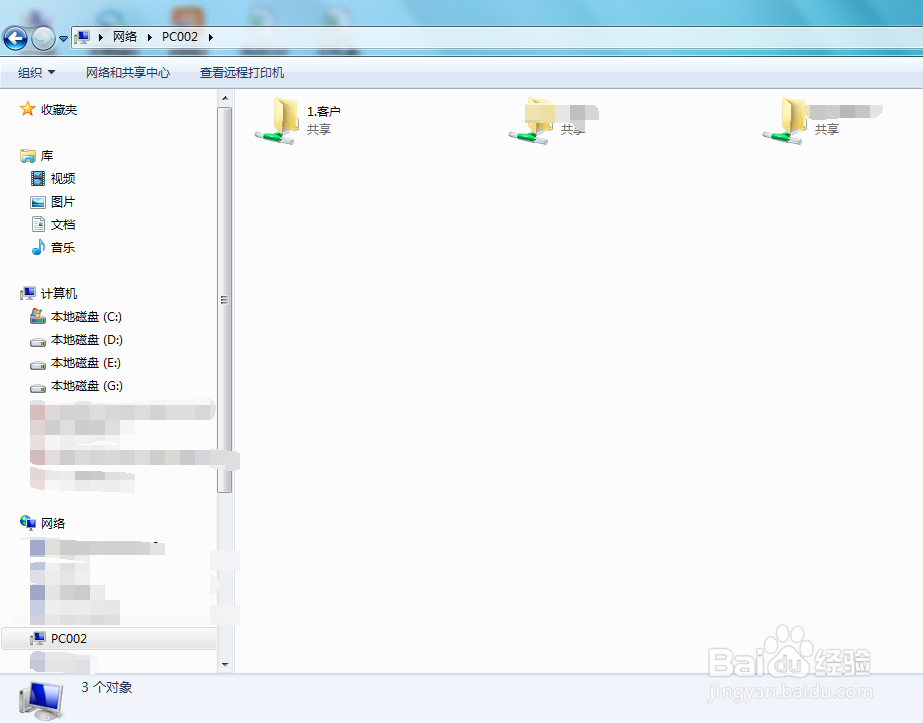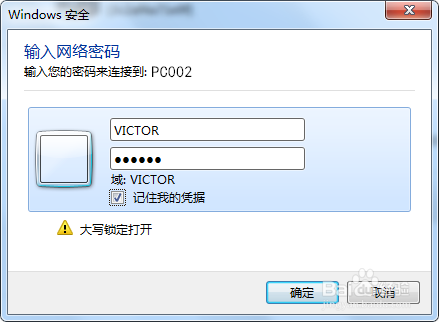1、在本机网络共享中心找到2台需要共享的计算机。注意,一定要在同一网络中2台电脑都能找到的前提下,才能建立共享。
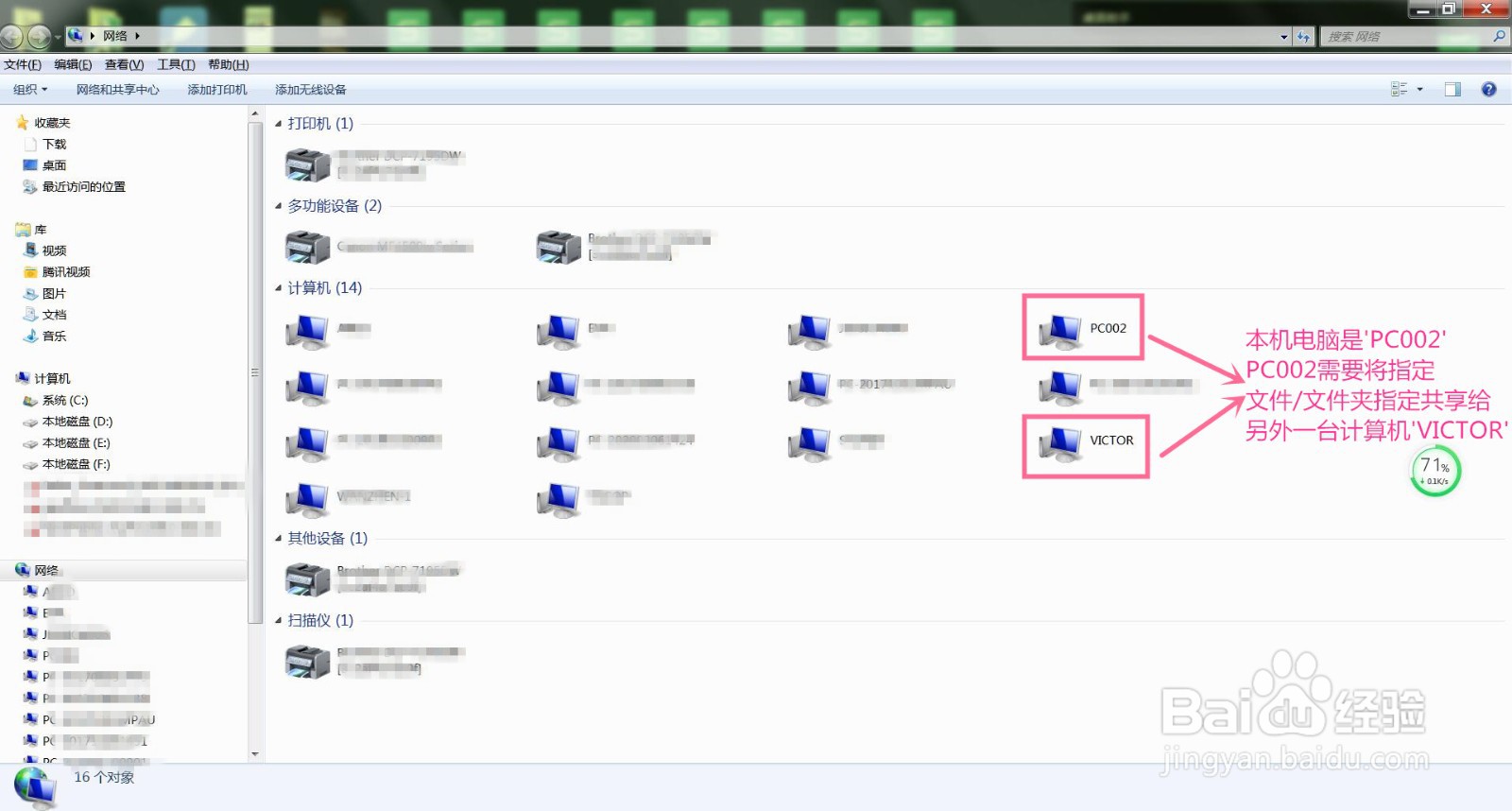
2、打开PC002的控制面板,找到‘用户账户’。如果没找到点击右上角的查看方式进行调整。
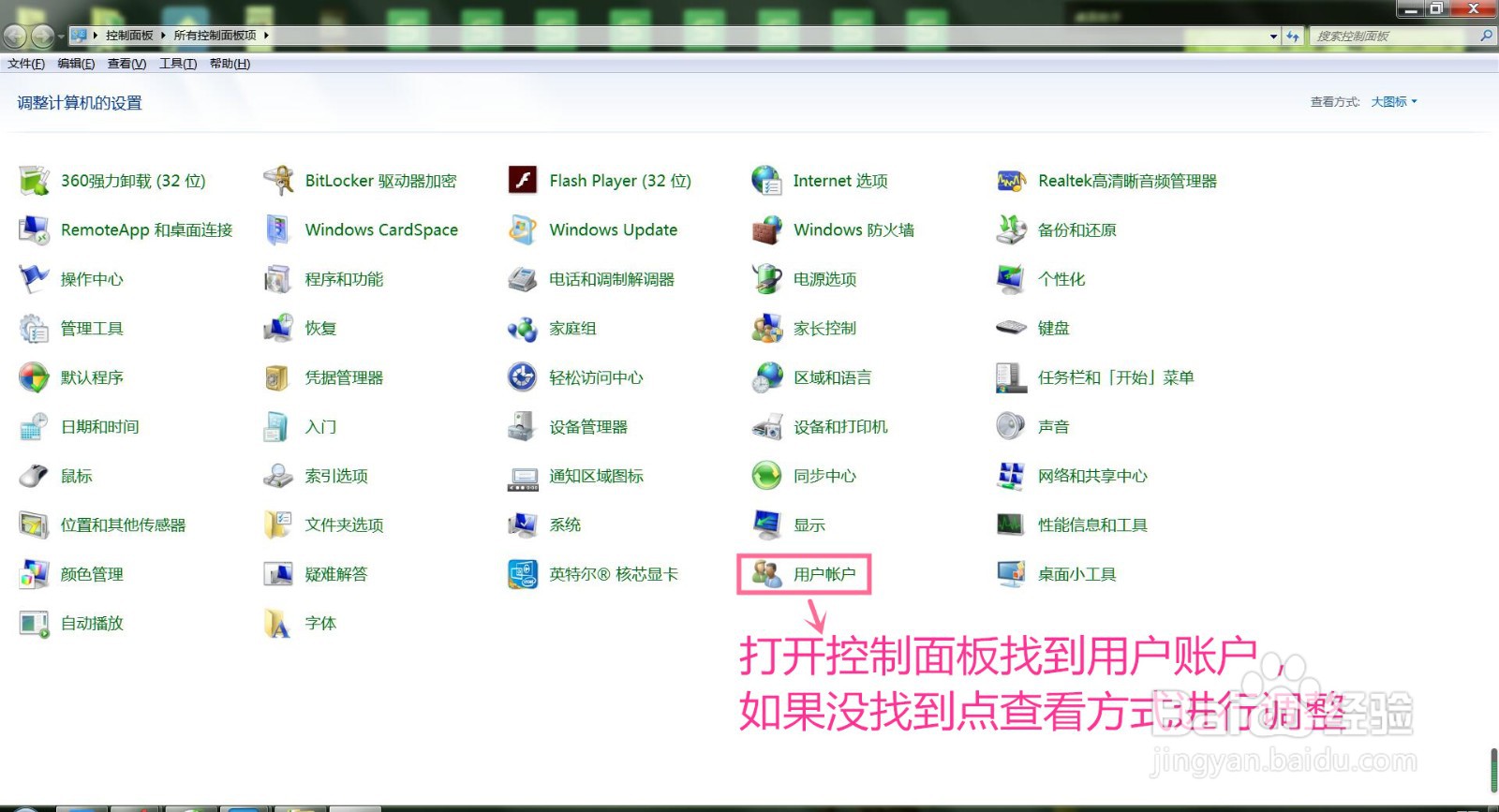
3、进入‘管理其他账户’。注意,要保证自己是以‘administrator’登录本计算机。
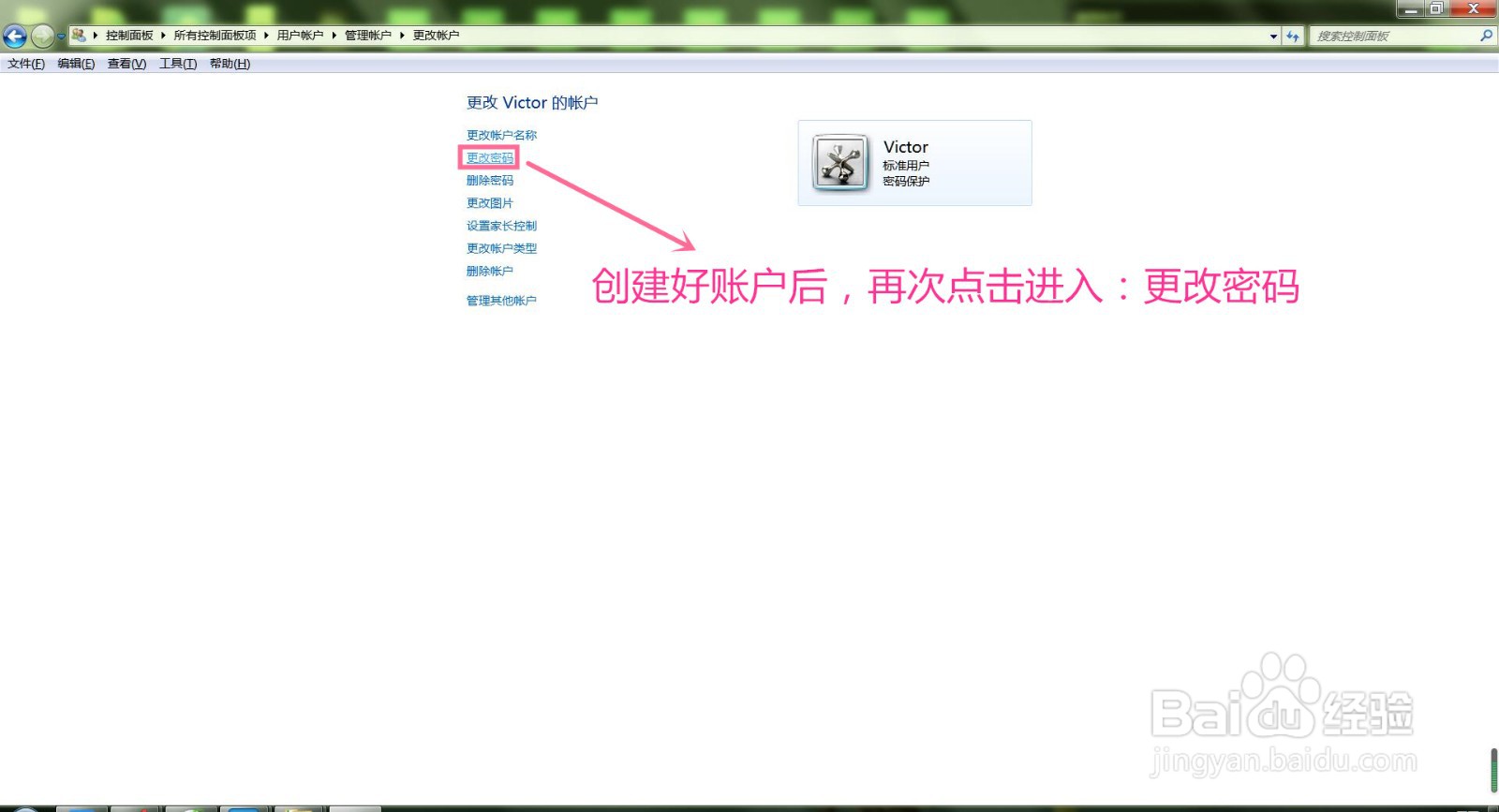
4、创建一个新账户‘Victor’,建好账户后单击,点击‘更改密码’。
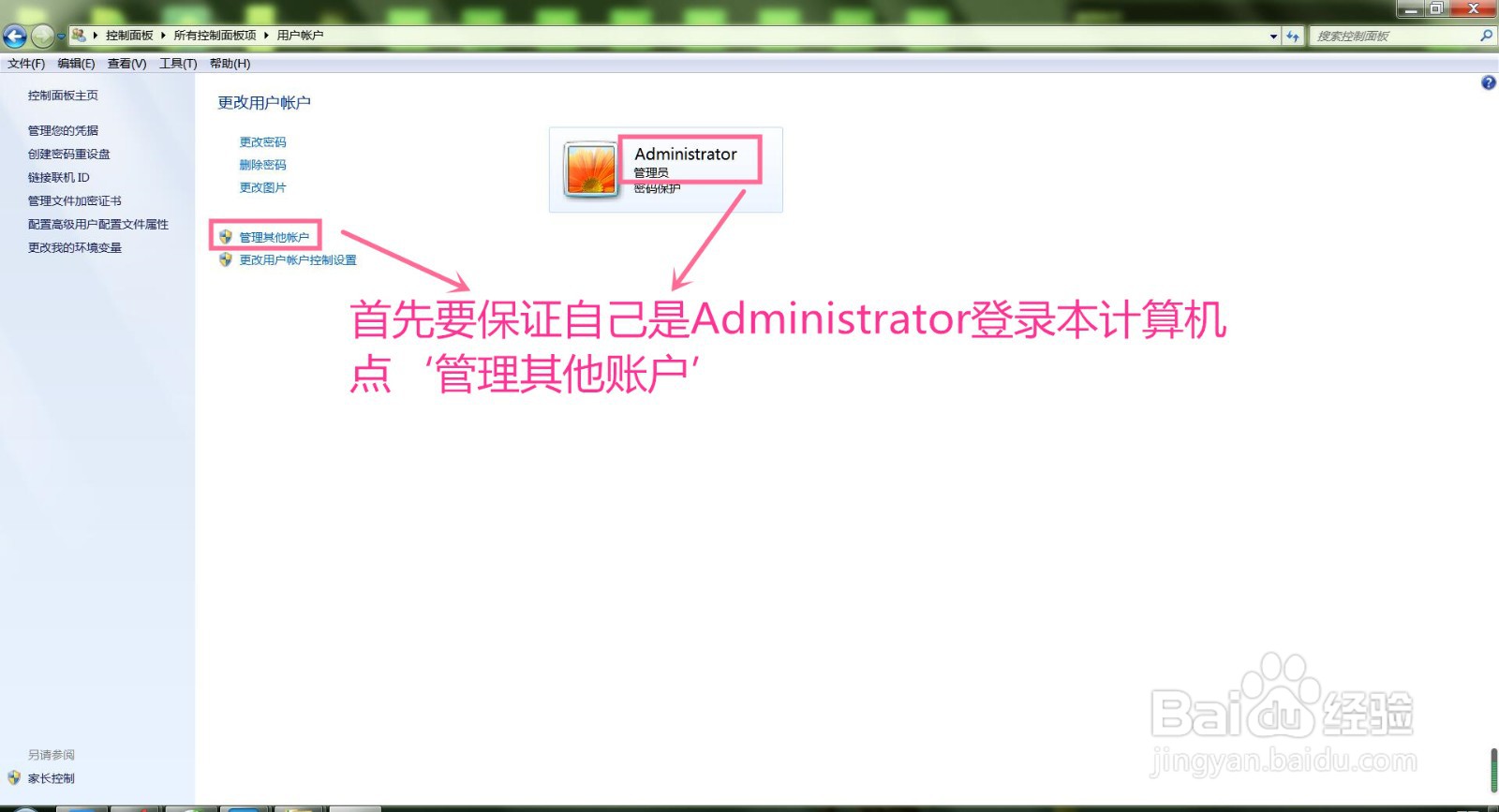
5、单击选中PC002要共享的文件夹‘客户’,再右键找到‘共享’点击‘特定用户'
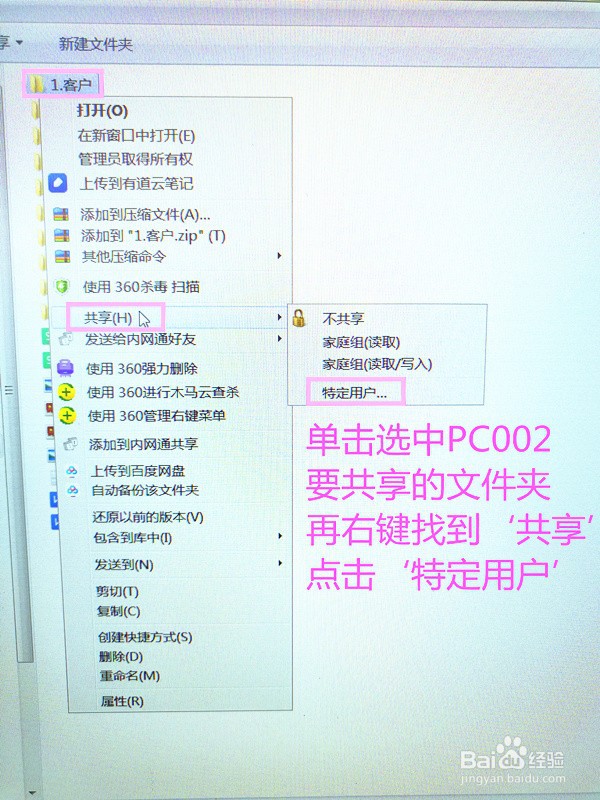
6、在弹出的对话框中输入‘Victor’,大小写都OK,点击‘添加’。在下拉菜单中设置权限‘读取’。
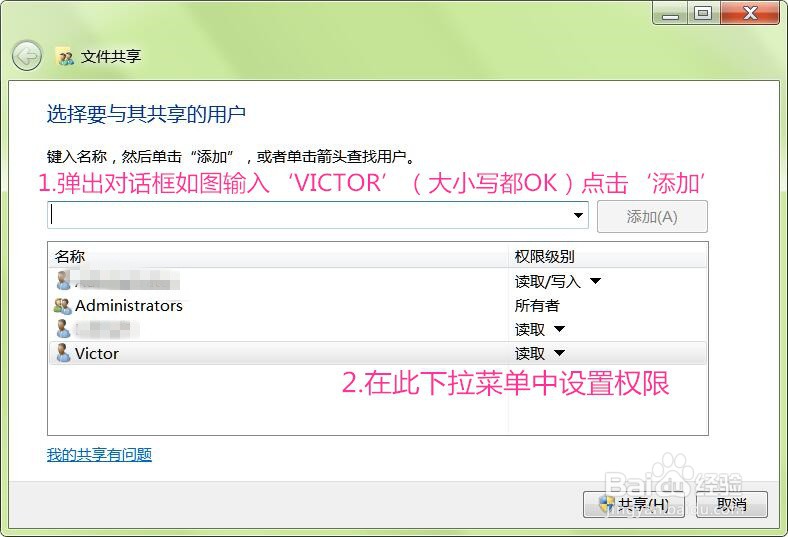
7、此时,换到Victor电脑操作,在Victor电脑中点击网络中的‘PC002’,输入‘Victor’+密码,记住密码,即可看到PC002中‘客户’文件夹,如下图2。